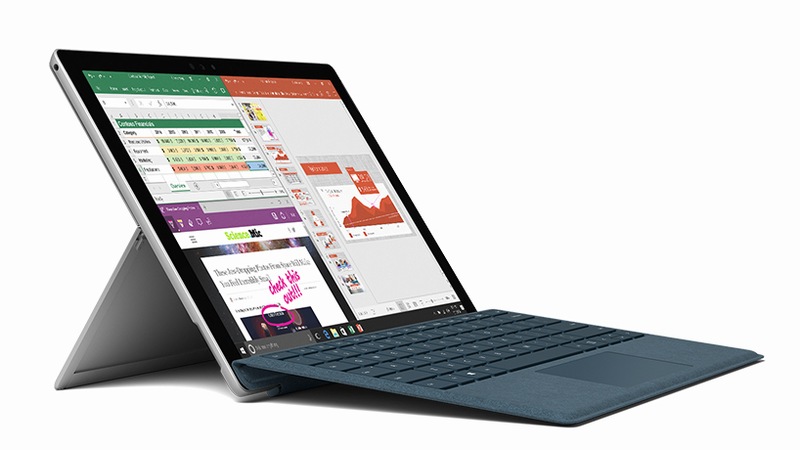2月に発売されてすぐに品切れになり、ずっとどこにも在庫がなかったOppoのSonica DACがようやく届きました。
ESSのハイエンドDACチップを搭載してハイレゾ音源の再生音質がメディアで高く評価されている本機種ですが、単なるAirPlay & Spotify(そのうちTidalも)専用プレーヤーとして導入した私の感想。
Spotify Connectが快適すぎる件。
Oppo Sonica DACとは
OppoのSonica DACはその心臓部にESS社のフラッグシップDACチップであるES9038PROを採用した、基本的にはD/Aコンバーターとして売られている機器です。
同軸または光入力されたPCMまたはDSDの音声をアナログ信号に変換して出力したり、USBポートから入力されたPCMまたはDSDの音声をアナログ信号として出力したりするのが本来の使い方です。
特にUSBポートは最大でサンプリング周波数768kHz/32bitのPCM、または、DSD512の入力に対応するので、そういった情報量の大きなソースを再生できる、比較的安価な機器として注目されています。
さらに、有線/無線のLAN接続により、ネットワーク上のNASなどのミュージックサーバーに格納された音源を再生したり、iTunesやApple製の機器からAirPlayで送信される音声を再生したり、定額制音楽配信サービスのSpotifyやTidalと通信して配信音源を直接再生することも可能です。(Spotifyはスマホ・タブレット・PC/MacのSpotifyアプリの操作でコントロールします。Tidalは未確認ですが、Oppoの独自アプリにTidalのID/パスワードを入力できるようになっているので、おそらくOppoアプリから操作するのだと思われます)
今回はこのOppo Sonica DACを主にAirPlayとSpotify Connectで使った場合の使い勝手などについて試してみました。
DLNAのレンダラーとしては要熟成
Oppo Sonica DACのスマホアプリには「ネットワーク再生」という機能があり、ここから同じネットワーク内のDLNAサーバーにアクセスして、そこに蓄えられた音源を再生できます。
今回はWindows 10 PCのホームサーバーで管理しているApple Losslessの音源を同PC上で動作するTwonky Server(Ver.8.4.1)経由で再生させてみました。が、いまいちでした。
検索機能が使いづらい
「ネットワーク再生」には検索機能があり、入力したキーワードでDLNAサーバー内を検索して、対応する「アーティスト」「アルバム」「曲」「プレイリスト」「ラジオ局」を表示することができます。
しかし、検索結果が曲単位でしか表示されないようで、たとえばキリンジのアルバムを聞こうと思って「キリンジ」を検索しても、アルバム名に「キリンジ」と入ったもの以外は「アルバム」欄には表示されません。
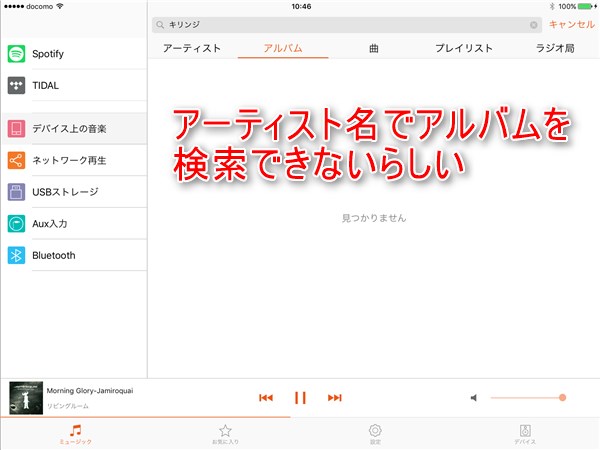
しかたなく検索結果のアーティスト欄を開いても、そこから再生できるのは雑多に表示された曲だけで、アルバムを再生することはできません。
しかも、1曲選ぶと選んだ曲より下に表示された検索結果がすべて再生キューに積まれるという困った動作をします。
では、アルバムを再生したければアルバム名に含まれる単語をキーワードにして検索すればいいかというと、「アルバム」欄の表示もやはり該当するアルバムに含まれる曲単位で、しかも表示順はアルバムの曲順とは無関係というありさまで、残念ながら検索機能は使い物になりません。
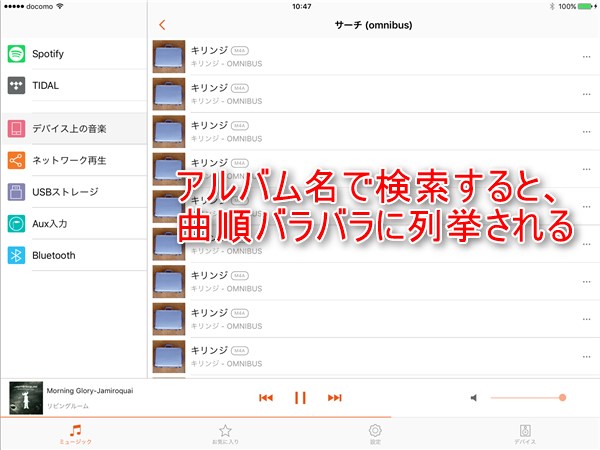
ギャップレス再生できない
グールドのゴールドベルク変奏曲は1枚のアルバムが31のトラックに分かれていますが、CDプレーヤーで聞くと演奏はほとんど途切れなしに続いています。
これをSonica DACの「ネットワーク再生」で再生すると、トラックの切り替わりごとに半テンポつんのめるようになって居心地が悪いです。
曲が遷移したときに曲の先頭部分が乱れる場合がある。
さらに問題なのは、曲の切り替わりで後の曲の頭が切れるような現象がわりと高い頻度で発生することです。
こんな調子なので、現時点では「ネットワーク再生」機能は使えないという印象です。さらなる熟成を求む、です。
AirPlayが快適
現時点でいまいちな「ネットワーク再生」に対して、AirPlayでの再生はすこぶる快適です。
まず、Sonica DACでは前出の「ネットワーク再生」などいくつもの音源から再生することができますが、それらの切り替えはスムースで、たとえば「ネットワーク再生」中に別の機器からAirPlayで再生操作をすると自動的にAirPlayの再生が始まりますし、その状態からさらにSpotifyの再生を指示するとそちらに切り替わります。
「いま〇〇中だから切り替えられません」みたいな無粋なメッセージが出ないのはたいへん好印象です。
Sonica DACはデジタルボリューム機能を備えていて、プリアンプとして使うことができます。また、Sonica DACの出力をプリアンプに接続している場合も、デジタルボリュームで音量調節ができます。
AirPlayでの再生時はソース側(iOSデバイス、iTunes、Mac)で音量調節をすると、その操作に応じてこのデジタルボリュームにより音量が変化するようです。
音質を考慮するならこの機能は使わずに、アンプで音量を調整するのが良いですが、とっさにミュートしたり音量を下げたりしたいときには便利に使えます。
Spotify Connectがものすごく快適
AirPlayでも十分快適ですが、Spotifyの有料プラン「Spotifyプレミアム」に加入すると、もっと快適に使えるようになります。
Sonica DACはスマホ・タブレット・PC/MacのSpotifyアプリから直接音声の出力先として指定できます。
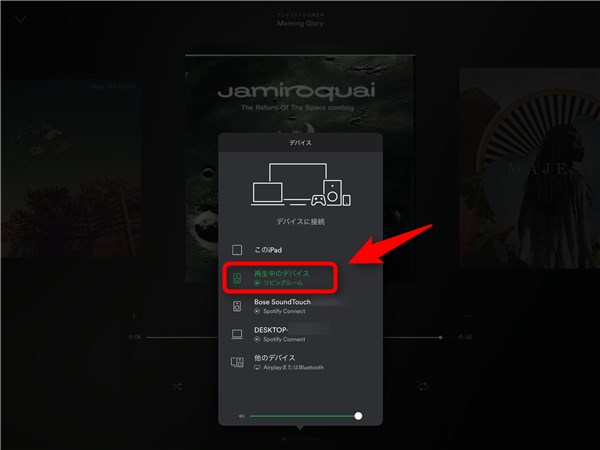
上の画像の「リビングルーム」というのがSonica DACです。デバイス名はSonicaアプリで自由にリネームできます。
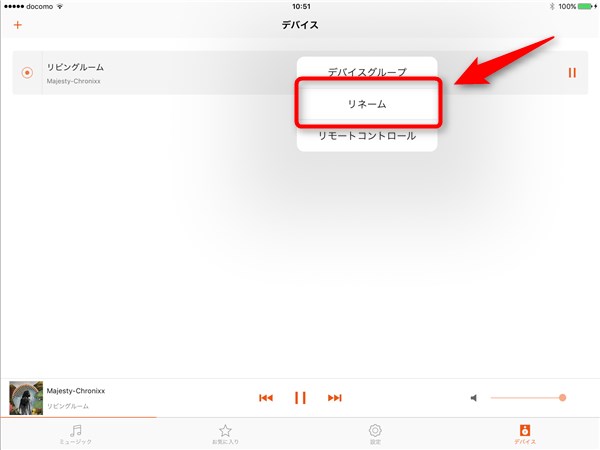
Sonica DACを指定してアルバムなりプレイリストなりを再生するよう操作すると、あとはSonica DAC自身がSpotifyのサーバーからストリームされる音声を受信して再生してくれるので、アプリを終了しようが、PCをシャットダウンしようが、ちゃんと再生を続けてくれます。
またSpotifyは、複数の機器でシームレスに再生を制御することができます。
たとえば、PCのSpotifyアプリでプレイリストの再生を始めると、スマホやタブレットのSpotifyアプリにもその再生状況が表示され、スマホ・タブレット側から曲をスキップしたり、再生を停止したりできます。
PCで再生を始めて、出かける準備のためにPCをシャットダウンし、家を出る直前にスマホで再生を停止する、といったことが簡単にできます。超便利です。
最後に、Sonica DACでSpotifyの音源を再生する場合、スマホ・タブレット・PCからの操作に対してタイムラグがほとんどありません。
AirPlayでは再生開始や曲のスキップをすると2秒程度待たされるのに対して、Spotifyでは即座に再生が始まります。これも快適です。もう手放せないほどです。
AirPlay / Spotifyの再生デバイスとしておすすめできます
というわけで、当初の目論見通り、Sonica DACはAirPlayとSpotifyの比較的高品位な再生デバイスとして非常におすすめできるものでした。
とくにSpotifyの操作は非常に快適で、これはBOSEのSoundTouchのときにも感じたことですが、カジュアルな音楽再生ならSpotify Connect対応機器を使うと本当にストレスフリーです。

音質面の評価をするのは難しい(私にその能力がないので)ですが、少なくとも直前に使っていたPioneer N-30のアナログ出力よりは解像度の高い生き生きとした音が鳴っていて、モニター系の音が好みの方には歓迎される方向性なんじゃないかと思います。
以上、Oppo Sonica DACの少し偏った使い方についてでした。